Windows|解密windows系统版本和版本号,深入了解一组简单数字背后的故事( 二 )
可以在计算机上运行一个命令 , 该命令将显示包含Windows版本的“关于Windows”窗口 。
无论运行的是什么版本的Windows , 都可以轻松完成此操作 , 步骤完全相同 。
只需使用Windows + R 键盘快捷键调用“运行”对话框 , 然后输入winver(它代表Windows版本)就会出现“关于Windows”窗口 。
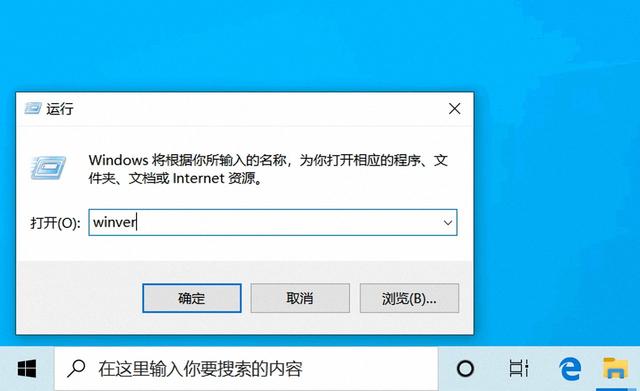 文章插图
文章插图2、Windows 10查看版本号的方法
右键单击“开始”菜单 , 在弹出的菜单中单击“系统”命令 。
另个一个方法是单击“开始-控制面板-系统” , 也可以查看Windows版本信息 。
Windows 10的版本号为10.0 。
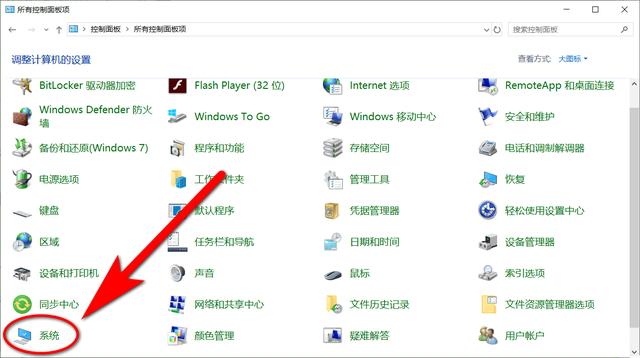 文章插图
文章插图3、Windows 8或8.1查看版本号的方法
在Windows 10中查看Windows版本信息的方法在Windows 8中也同样适用 。
Windows 8.1是Windows 6.3版的名称 , Windows 8是Windows 6.2版 。
4、Windows 7查看版本号的方法
在Windows 7中查看Windows版本信息的方法与Windows 10中的操作类似 。
Windows 7和Windows Vista“开始”按钮和“开始”菜单看起来非常相似 , 但是 , Windows 7“开始”按钮完全适合任务栏 , 与Windows Vista不同 。
Windows 7的版本号是Windows 6.1 。
5、Windows Vista查看版本号的方法
Windows 7和Vista两个版本的Windows都具有类似的“开始”按钮和菜单 , 与Windows 7不同 , Windows Vista中的按钮扩展到了任务栏的上方和下方 。
关于正在使用的Windows Vista版本的信息 , 以及Windows Vista版本是32位还是64位 , 都可以从“开始-控制面板-系统”获得 。
Windows Vista的版本号是Windows 6.0 。
6、Windows XP查看版本号的方法
如果“开始”按钮同时包含Windows徽标和“开始”一词 , 表明使用的Windows XP , 在较新版本的Windows中 , 此按钮只是一个按钮(没有文本) 。
与较新版本的Windows相比 , Windows XP “开始”按钮的另一个独特之处在于它是水平的 , 具有弯曲的右边缘 , 其他版本则是圆形或方形的按钮 。
与其他版本的Windows一样 , 可以从“开始-控制面板-系统”中找到Windows XP版本和体系结构类型 。
Windows XP版本号为5.1 。
与较新版本的Windows不同 , 64位版本的Windows XP具有自己的版本号:Windows 5.2版 。
 文章插图
文章插图1.阅后如果喜欢 , 不妨点赞、收藏、评论和关注一下 。
2.如果喜欢玩软件 , 请关注本头条号阅读相关文章 。
3.在学习中有什么问题 , 欢迎与我沟通交流 , 今日头条号搜索【微课传媒】 , 我在这里等你哟!
- 电池容量|Windows 自带功能查看笔记本电脑电池使用情况,你的容量还好吗?
- M1|继Windows之后 M1版Mac成功运行Ubuntu
- RTX 3090没啥性价比,破解密码倒挺厉害,黑客要大出血?
- 你知道号称飞行铁路的超级高铁吗?时速堪比民航客机西瓜视频解密
- Windows|Windows不得不安装的12个冷门小工具
- 随身携带「Windows」Windows To Go制作教程
- Windows Server 2019无法激活
- windows上必备的四款软件,一旦试用欲罢不能,建议收藏
- MITRE ATT&CK系列文章之Windows管理共享风险检测
- Windows必备5款软件,良心好用堪称黑科技,还请低调使用
